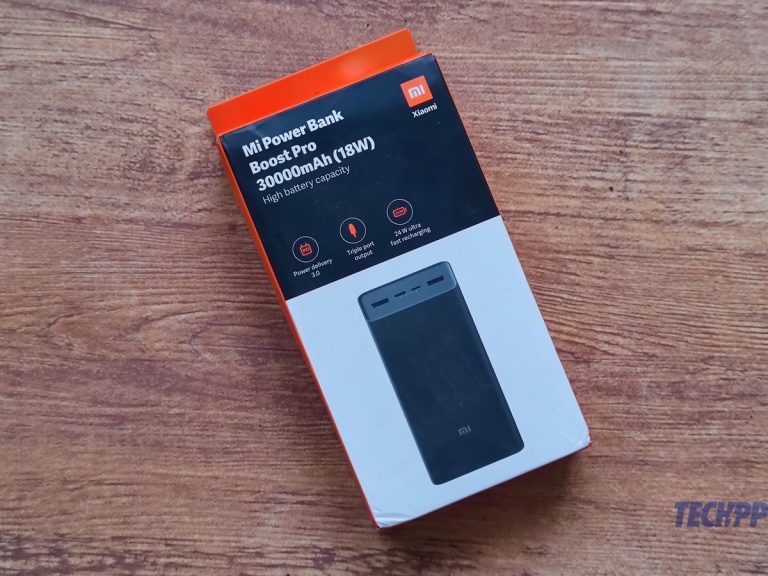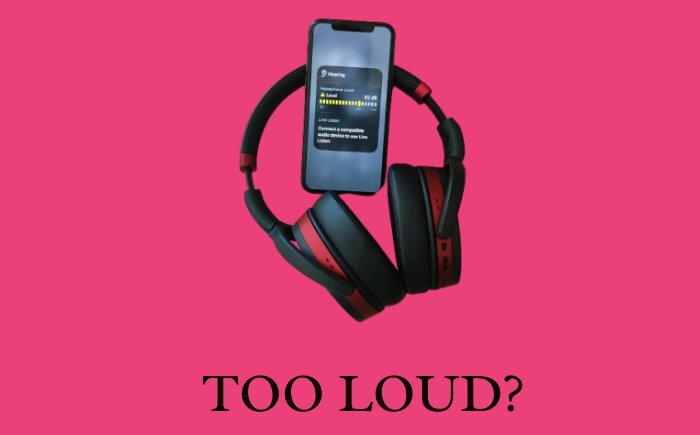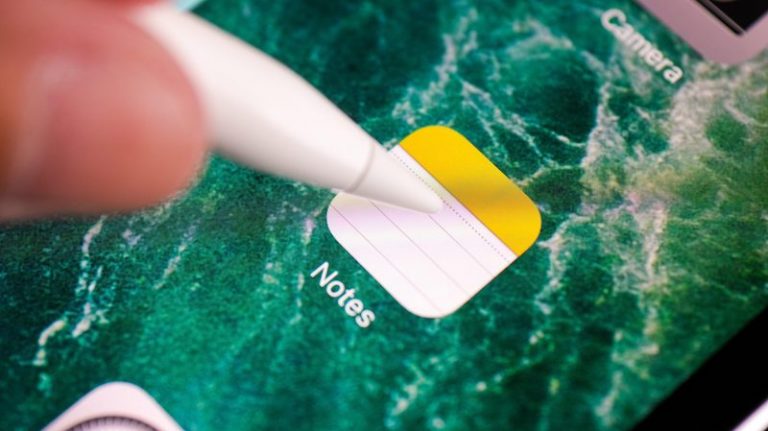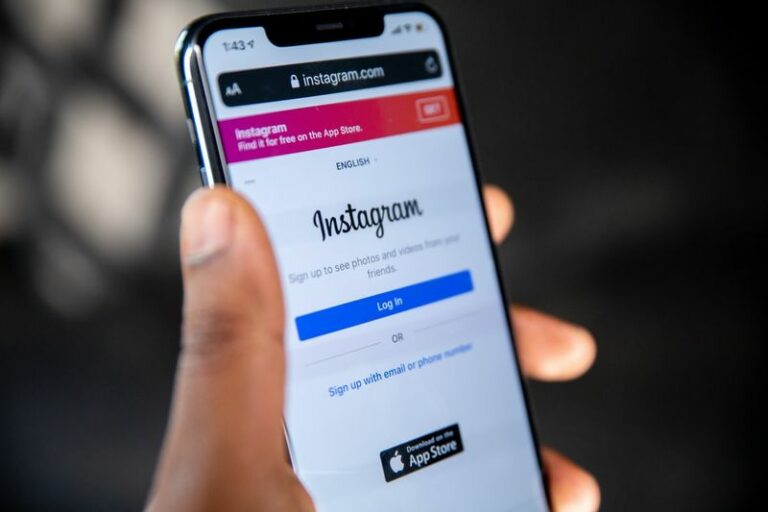Как iPhone Mirroring позволяет вам получить доступ к вашему iPhone на вашем Mac в macOS Sequoia
Главной функцией macOS Sequoia является iPhone Mirroring. Как часть набора функций Continuity от Apple, iPhone Mirroring позволяет пользователю получать доступ к iPhone через Mac. Более того, уведомления, которые обычно появляются на iPhone, также появляются на Mac, и вы даже можете перетаскивать файлы между двумя устройствами.
iPhone Mirroring создает беспроводное соединение между Mac и iPhone, поэтому необходимы Bluetooth и Wi-Fi. Кроме того, iPhone должен работать под управлением iOS 18, а Mac — под управлением macOS Sequoia. (У нас есть все подробности об iOS 18 и (macOS Sequoia в наших суперруководствах.) Mac и iPhone должны быть авторизованы в одной и той же учетной записи Apple.
Вот как использовать iPhone Mirroring. В руководстве ниже используются M3 MacBook Air и iPhone 11 Pro Max.
Программы для Windows, мобильные приложения, игры - ВСЁ БЕСПЛАТНО, в нашем закрытом телеграмм канале - Подписывайтесь:)
- Необходимые инструменты: iOS 18, macOS Sequoia
- Необходимые материалы: iPhone, совместимый с iOS 18; Mac серии M или Intel Mac, оснащенный T2
1.
iPhone Mirroring: первоначальная настройка
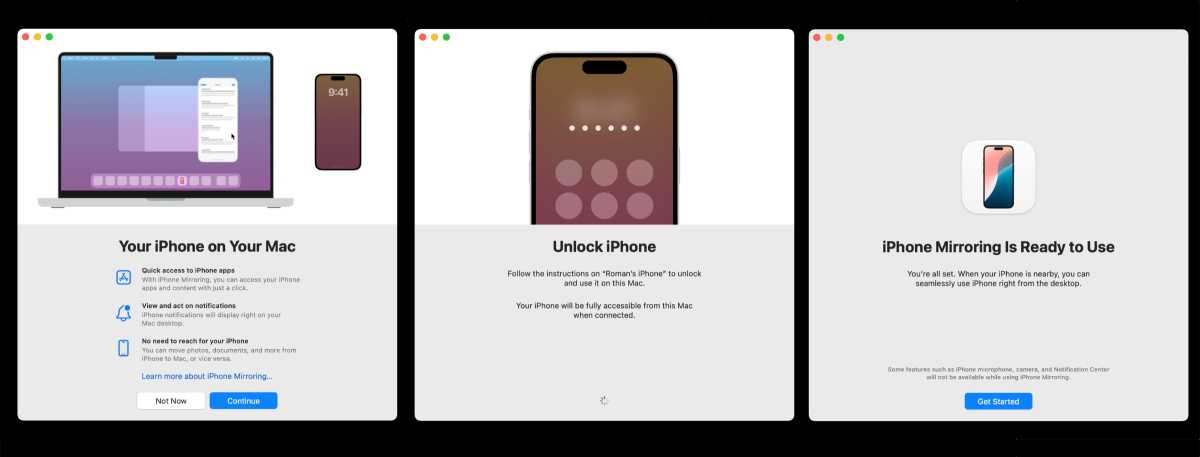
Литейный завод
- В macOS Sequoia перейдите в Dock, и вы увидите новый значок для iPhone Mirroring. Щелкните по нему. (Значок Dock — это псевдоним для приложения iPhone Mirroring, которое находится в папке Applications.)
- Появится окно с описанием функции. Нажмите Продолжать.
- Для продолжения вам будет предложено разблокировать iPhone.
- После небольшой настройки (возможно, вам придется ввести PIN-код на вашем iPhone) появится окно «iPhone Mirroring готов к использованию». Нажмите Начать.
- Появляется экран вашего iPhone, но он находится под предупреждением с надписью «Требовать вход в систему Mac для доступа к iPhone?»
- Если вы хотите использовать Touch ID или хотите, чтобы вас спрашивали пароль каждый раз при использовании iPhone Mirroring, нажмите Спрашивайте каждый раз.
- Если вы не хотите проходить аутентификацию каждый раз, нажмите Аутентификация автоматически.
- Если вы передумали по поводу этой настройки, вы можете изменить ее в настройках iPhone Mirroring.
2.
Использование iPhone Mirroring после настройки
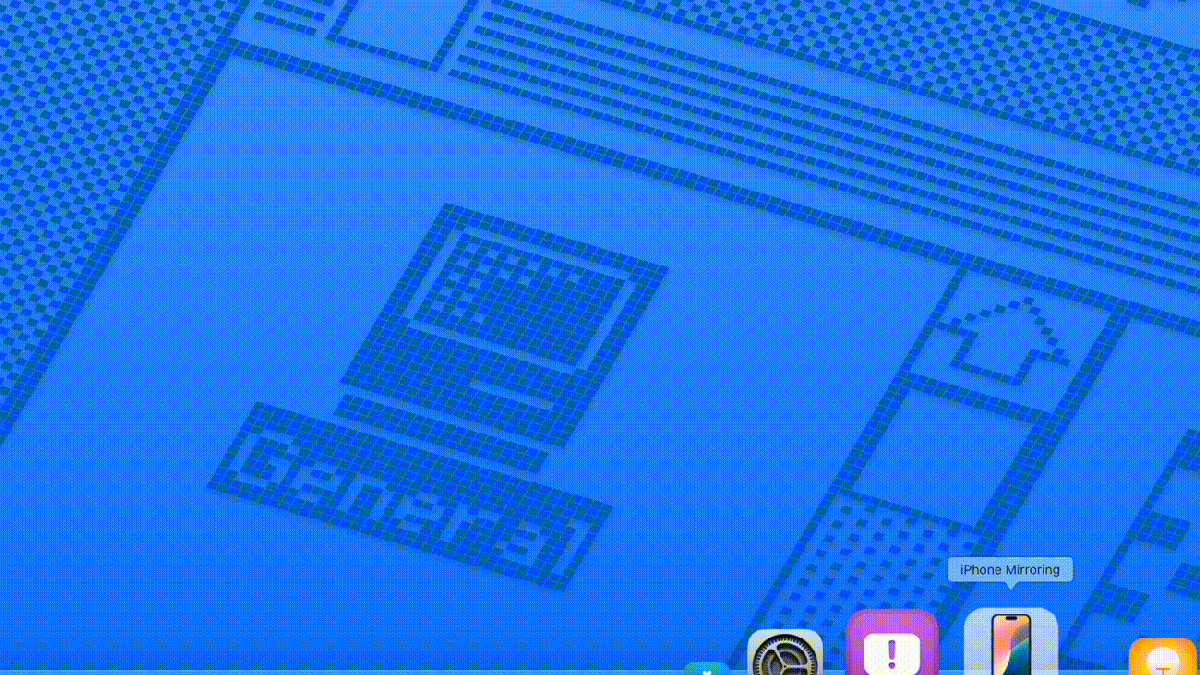
Литейный завод
- Откройте приложение iPhone Mirroring. (Нажмите на его значок в Dock или запустите его в папке «Приложения»).
- Появится экран iPhone с сообщением «iPhone Mirroring заблокирован». Используйте Touch ID или введите свой пароль пользователя, чтобы разблокировать его.
- Появится экран «Подключение к (имя вашего iPhone)».
- Как только соединение будет установлено, вы увидите экран своего iPhone и сможете получить к нему доступ.
Предположим, вы решили получить доступ к своему iPhone напрямую, пока iPhone Mirroring активен. В этом случае сеанс заканчивается в приложении iPhone Mirroring и появляется экран «iPhone in Use» с Попробуйте еще раз кнопку, которую можно нажать после блокировки iPhone. Если iPhone используется, пока приложение iPhone Mirroring пытается подключиться, появляется экран «iPhone in Use», и вам необходимо выйти из приложения, заблокировать iPhone, а затем перезапустить приложение iPhone Mirroring.
3.
Приложение iPhone Mirroring: Настройки
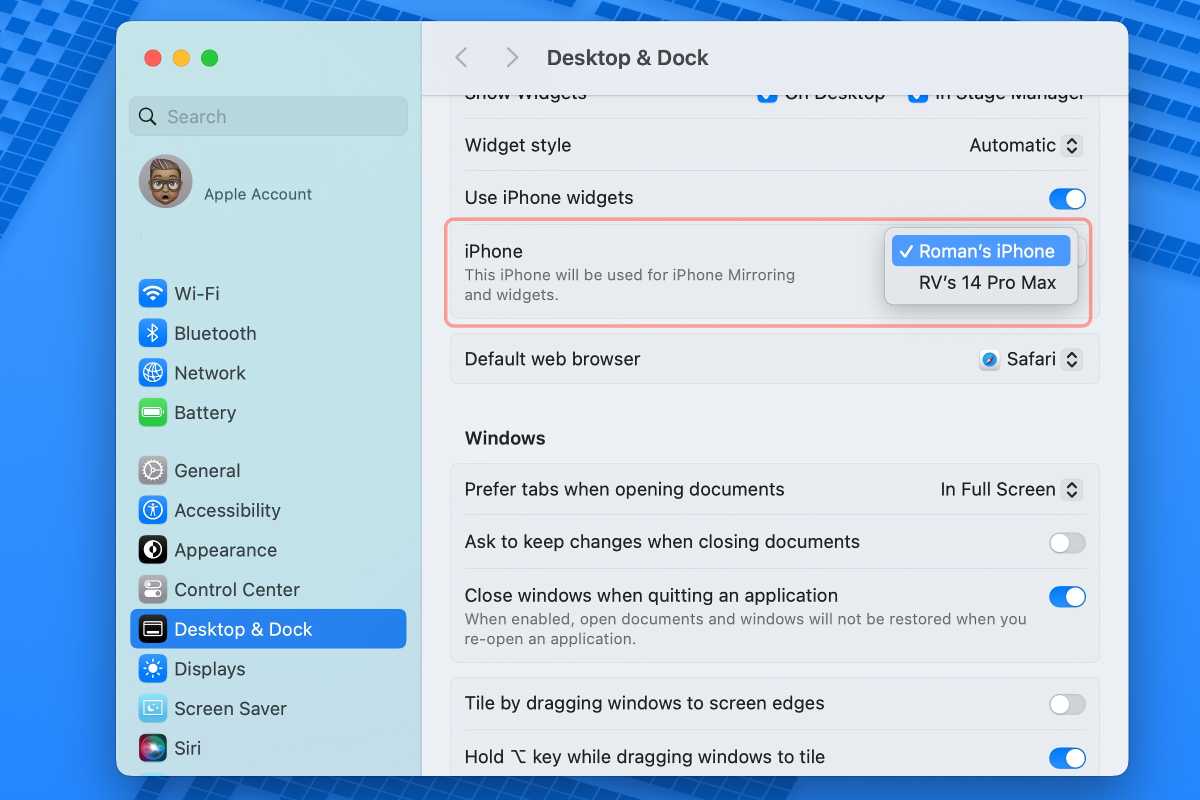
Литейный завод
Приложение iPhone Mirroring имеет только одну настройку, позволяющую вам выполнять аутентификацию каждый раз при запуске iPhone Mirroring. Выберите Спрашивайте каждый раз если вы хотите проходить аутентификацию все время, или Автоматически аутентифицироваться Если вы этого не сделаете.
Для iPhone Mirroring требуется доступ к учетной записи Apple; это сообщает приложению, какие iPhone связаны с пользователем. Если у вас больше одного iPhone, вы можете выбрать, к какому iPhone получить доступ в Настройки системы > Рабочий стол и док-станцияи в Виджеты раздел, ищите айфон. (См. скриншот выше.) Всплывающее меню отображает iPhone, связанные с вашей учетной записью пользователя. Выберите тот, к которому вы хотите получить доступ.
4.
Что можно делать с помощью функции iPhone Mirroring?
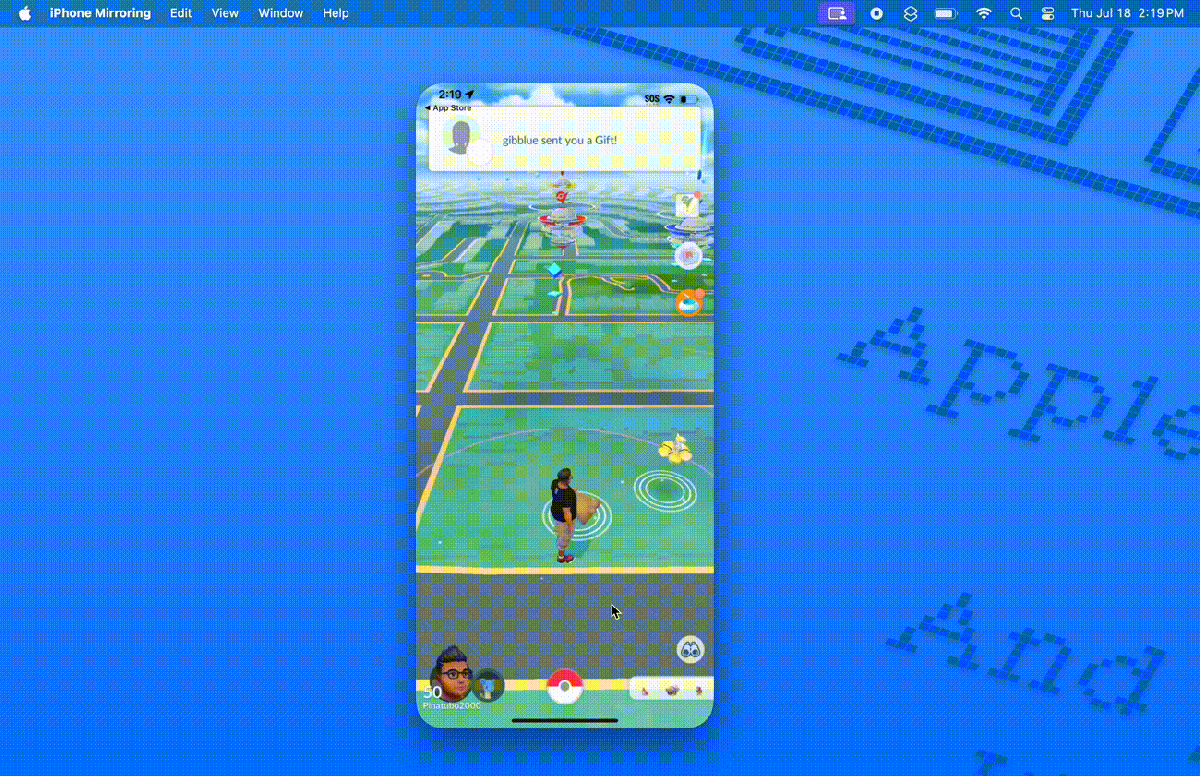
Литейный завод
У вас есть полный доступ к вашему iPhone, и вы можете делать практически все, что вы обычно делаете с iPhone в руках. Например, в последовательности выше я играл в Pokémon Go на своем iPhone через iPhone Mirroring.
Если вы используете трекпад на Mac, используйте два пальца вместо одного при выполнении обычных свайпов, которые вы делаете на iPhone. Например, чтобы перелистывать страницы на главном экране, проведите влево или вправо двумя пальцами.
Уведомления, которые обычно появляются на вашем iPhone, появятся и на вашем Mac. Когда вы нажимаете на уведомление, оно запускает это действие на iPhone и показывает его в iPhone Mirroring.
iPhone Mirroring поддерживает передачу файлов с Mac на iPhone с помощью перетаскивания, но на момент написания статьи эта функция не была включена в бета-версию.
5.
Изменение размера окна iPhone

Для целей презентации это изображение было изменено по сравнению с тем, что использовал пользователь.
на самом деле переживания.
.
Литейный завод
В бета-версии 4 macOS Sequoia и iOS 18 Apple добавила возможность изменять размер окна iPhone. В Вид В меню пользователям доступны три варианта изменения размера: Меньше, Фактический размер, и Больше. Вы не можете щелкнуть и перетащить край или угол окна; вы должны использовать один из этих трех размеров. Маловероятно, что Apple добавит возможность щелкнуть и перетащить, поскольку для правильного представления необходимо поддерживать пропорции.
6.
Как отключить iPhone Mirroring
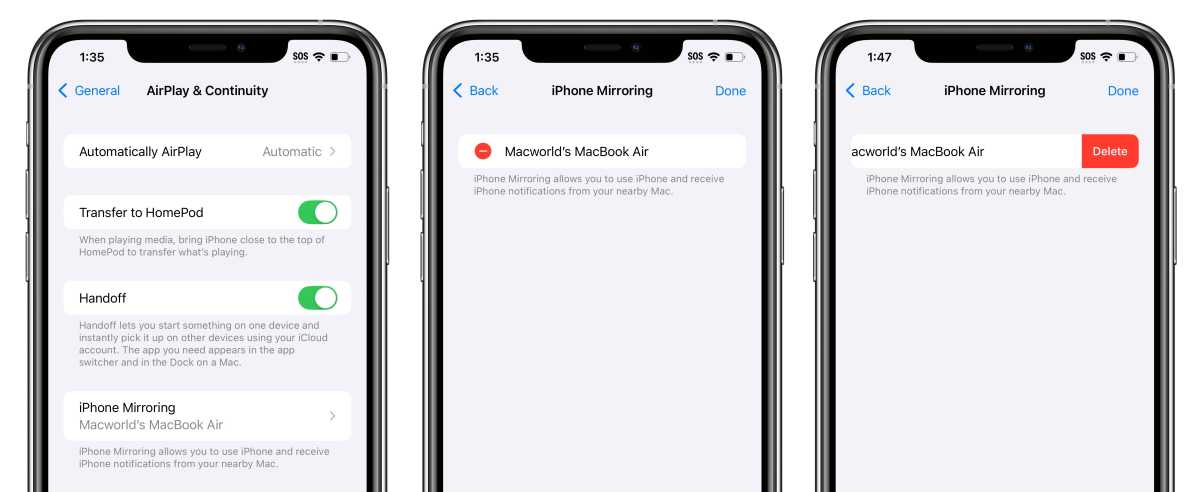
Литейный завод
Если вы хотите отключить iPhone Mirroring, это не делается на Mac. Это делается через настройки iOS 18 на iPhone. Перейти к Настройки > AirPlay и непрерывность > Зеркалирование iPhone. Нажмите на Mac, связанный с iPhone, а затем нажмите Редактировать. Нажмите на значок «—» и Удалить кнопка, которая появляется. Когда вы это делаете, раздел iPhone Mirroring исчезает из AirPlay и непрерывность настройки.
Однако на момент написания этой статьи iPhone все еще был доступен в iPhone Mirroring даже после того, как iPhone Mirroring был удален на iPhone. Эта функция все еще находится в стадии бета-тестирования, поэтому Apple исправит это до ее официального релиза этой осенью.
Программы для Windows, мобильные приложения, игры - ВСЁ БЕСПЛАТНО, в нашем закрытом телеграмм канале - Подписывайтесь:)